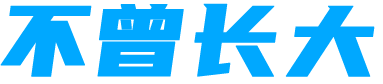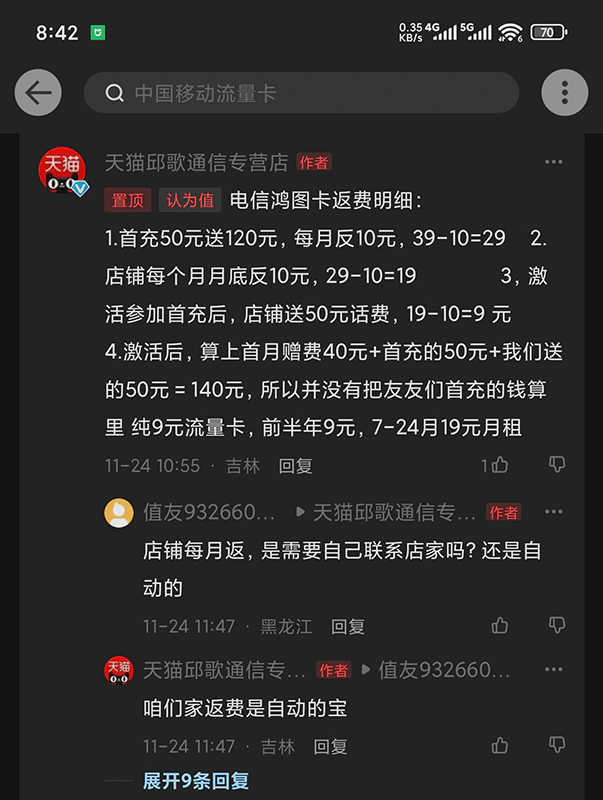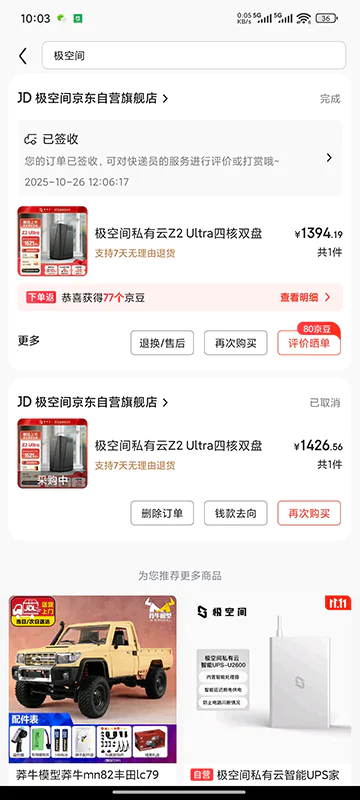我还在折腾UNRAID的初级阶段,在硬盘设置方面是似懂非懂,很多规则还没理解透彻,所以先以用起来为目标,至于怎么用好,慢慢研究了。
启用新硬盘
UNRAID下的硬盘不是接到主板上就能用的,需要先设置。
首先点开“MAIN”界面,可以分别加载校验盘、阵列盘和缓存盘。我的初浅理解是,校验盘用来保证数据安全,阵列盘用于存储数据,缓存盘就是提高传输数据的速度。除了阵列盘,其它两种盘不是必须的。我在阵列盘里挂了三个老硬盘,也曾尝试挂过校验盘,不知道是不是硬盘不行,总死机,完不成校验。至于缓存盘,一般是用固态硬盘,我没多余的,而且现在还在摸索、尝试阶段,用不用缓存提速都无所谓。设置好了,就可以按“START”按钮启动这个阵列。
![图片[1] - UNRAID设置硬盘 - 不曾长大-秦大叔的流水账 图片[1] - UNRAID设置硬盘 - 不曾长大-秦大叔的流水账](/photo/202103231011.PNG)
因为我这三个硬盘以前都没在UNRAID下用过,所以没识别出容量,还需要格式化一次。在“FORMAT”按钮那,勾选上“Yes I Want to do this”,就可以点击“FORMAT”按钮了。
![图片[2] - UNRAID设置硬盘 - 不曾长大-秦大叔的流水账 图片[2] - UNRAID设置硬盘 - 不曾长大-秦大叔的流水账](/photo/202103231022.PNG)
格式化完成后,就能看到每个硬盘的容量,以及总容量。
![图片[3] - UNRAID设置硬盘 - 不曾长大-秦大叔的流水账 图片[3] - UNRAID设置硬盘 - 不曾长大-秦大叔的流水账](/photo/202103231028.PNG)
(1)关于磁盘阵列:UNRAID 做法是将所有硬盘合成一个大硬盘。而 UNRAID 保存的数据,默认状态下,是按照文件级别的粒度自动分配到阵列的不同硬盘里(一个文件的全部内容,只会存储在其中某一块盘中)。好处是单盘独立,数据盘拔出来可以直接插到其他电脑上进行存取。多盘使用时,对盘的大小无限制,可以混用各种容量的数据盘。数据盘无容量损失,Array 总大小就是所有数据盘大小总和。
(2)关于校验盘:在写入的同时,会对所有数据盘相同位置逻辑块的数据计算 XOR,然后存入校验盘中。以此来实现数据冗余,增加一块校验盘,也就允许坏一块数据盘,而数据不丢失。校验盘必须大于或等于阵列中最大的那块盘。
开机自动开启磁盘阵列
UNRAID关机再开机后,需要到“MAIN”界面手动点击“START”按钮启动磁盘阵列。不想这么麻烦的话,可以设置开机自动开启磁盘阵列。
在“SETTINGS”界面,点击“Disk Settings”按钮。
![图片[4] - UNRAID设置硬盘 - 不曾长大-秦大叔的流水账 图片[4] - UNRAID设置硬盘 - 不曾长大-秦大叔的流水账](/photo/202103231238.PNG)
将“Enable auto start”改为“Yes”,点击“APPLY”应用即可。
![图片[5] - UNRAID设置硬盘 - 不曾长大-秦大叔的流水账 图片[5] - UNRAID设置硬盘 - 不曾长大-秦大叔的流水账](/photo/202103231239.png)
UNRAID更换硬盘
UNRAID更换硬盘需要先停止磁盘阵列,然后在“TOOLS”界面,点击“New Config”图标。
![图片[6] - UNRAID设置硬盘 - 不曾长大-秦大叔的流水账 图片[6] - UNRAID设置硬盘 - 不曾长大-秦大叔的流水账](/photo/202103231733.PNG)
“Preserve current assignments”选择“all”或者按需选择重置校验盘、阵列盘或缓存盘,再勾选“Yes I Want to do this”,就可以点击“APPLY”按钮取消之前的硬盘配置,再到“MAIN”界面下就可以重新配置硬盘了。
![图片[7] - UNRAID设置硬盘 - 不曾长大-秦大叔的流水账 图片[7] - UNRAID设置硬盘 - 不曾长大-秦大叔的流水账](/photo/202103231853.PNG)
更多使用教程、心得详见:UNRAID安装、设置及使用笔记